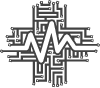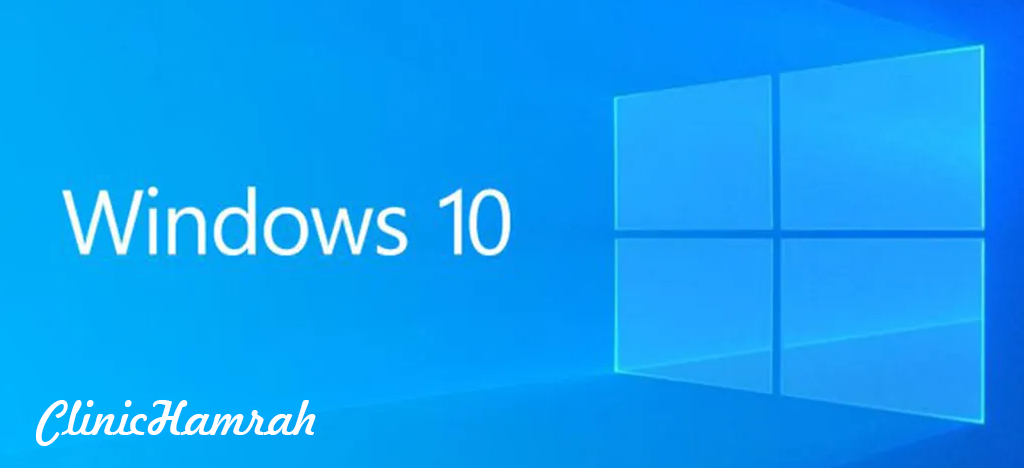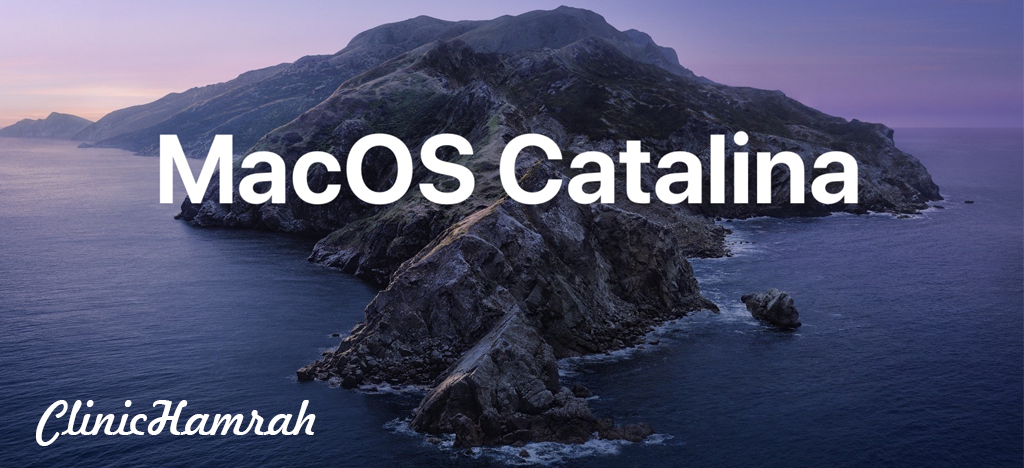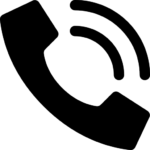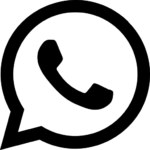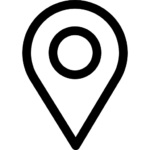یکی از مواردی که هنگام فروش و یا واگذاری مک بوک مطرح میشود،پاک کردن اطلاعات و بازگشت به تنظیمات کارخانه است.
این موضوعی است که با استفاده از آن شما میتوانید تمامی تنظیمات را مثل روز اول بازگردانید.
خوشبختانه سیستم عامل مکینتاش قابلیتی دارد که میتوانید با استفاده از این قابلیت تمام اطلاعات و تنظیمات سیستم خود را به حالت تنظیمات کارخانه برگردانید.
ما در این مقاله به شما میگوییم چگونه مک بوک خود را ریست کنید.
پس با ما همراه شوید…
آموزش تهیه بکاپ
نسخه پشتیبان(بکاپ) به شما این امکان را میدهد تا از تمام اطلاعات سیستم خود یه نسخه ذخیره کنید و در صورت لزوم و یا بروز مشکل آن ها را بازیابی کنید.
این موضوع در مک بوک ها بواسطه محدودیت فضای حافظه بسیار کار آمد میباشد.
شما میتوانید به طور کلی از سیستم خود بکاپ تهیه کنید و یا از برخی از فایل های خود بکاپ بگیرید.


Time Machine
Time Machine نام برنامه ای است که در سیستم عامل مک به طور پیش فرض برای تهیه نسخه پشتیبان وجود دارد و شما میتواند از آن استفاده کنید.
این سیستم از تمام اطلاعات شما،سیستم عامل،فایل ها،عکس ها و… نسخه پشتیبان تهیه میکند و در صورت لزوم میتوانید با استفاده از همین برنامه نسبت به بازیابی آن ها اقدام کنید.
هرچند Time Machine از نظر کارایی برای تهیه بکاپ بسیار کار آمد میباشد اما میتوانید از برنامه های دیگری نیز برای این منظور استفاده کنید.
iCloud
اگر جزء کاربران اپل باشید قطعا با سرویس icloud آشناییت دارید،این سرویس به شما این امکان را میدهد تا فایل ها،تصاویر،اسناد،فیلم ها و… خود را در فضای ابری ذخیره کنید و از آن ها در صورت نیاز استفاده کنید.
بکاپ دستی(Manual)
اگر حوصله کافی برای انجام فرایند بکاپ گیری توسط نرم افزار ها را ندارید میتوانید به صورت دستی فایل های مهم خود را در یک فضای دیسک جانبی ذخیره کنید.
عیب این حالت نسبت به Time Machine این است که در این حالت شما نمیتوانید از سیستم عامل خود نسخه پشتیبان تهیه کنید و صرفا به فایل ها محدود میشود.
قدم اول : انتخاب هارد جانبی
برای تهیه نسخه بکاپ شما باید از یک هارد جانبی استفاده کنید.
دقت کنید فضای مورد نیاز برای تهیه بکاپ بسته به میزان اطلاعات شما میباشد.در نتیجه اگربخش زیادی از فضای سیستم شما اشغال شده است باید به فکر تهیه هارد دیسک با حجم بالا اقدام کنید.
ابتدا هارد خود را به مک بوک متصل کنید.
اگر فرمت هارد شما متناسب با فرمت Mac OS نباشد باید،ابتدا فرمت آن را تغیر دهید.
اگر قبلا از هارد خود در یک سیستم ویندوز استفاده کرده اید باید ابتدا آن را فرمت کرده و فرمت آن را مطابق فرمت سیستم عامل Mac OS تغیر دهید
- آموزش فرمت کردن هارد
قدم دوم : تنظیمات Time Machine


ابتدا به مسیر -> System Preferences->Time Machine رفته و برنامه Time Machien را اجرا کنید.
در قسمت سمت چپ،اگر میخواهید بکاپ ها بصورت خودکار گرفته شوند تیک مربوطه را فعال کنید.
در پایین صفحه بر روی گزینه Option کلیک کنید
اگر تمایل دارید بکاپ صرفا زمانی گرفته شود که سیستم در حال شارژ میباشد تیک گزینه اول را بزنید
قدم سوم:انتخاب دیسک


بعد از اعمال تنظیمات در صفحه اولیه Time Machine بر روی گزینه Select Disck کلیک کرده و هارد مربوطه را انتخاب کنید.
پیام های خطا
- اگر فضای هارد شما برای گرفتن بکاپ کافی نباشد،به شما پیام خطا نشان داده میشود.
- اگر فرمت دیسک شما متناسب با فرمت مورد نیاز برای بکاپ نباشد به شما پیام خطا نمایش داده میشود
اگر هیچ خطایی برایتان نمایش داده نشد،سیستم شروع به محاسبه حجم و زمان مورد نیاز برای تهیه بکاپ اقدام میکند.
بعد از گذشت زمان مربوطه یک فایل در هارد شما تشکیل شده است که حاوی اطلاعات کامل سیستمتان میشود.
منبع : وب سایت اپل